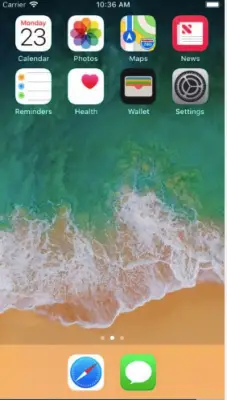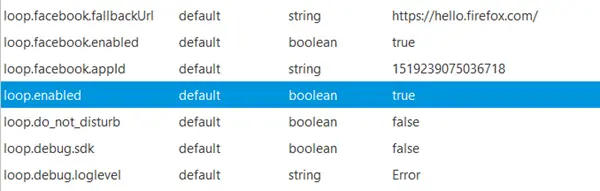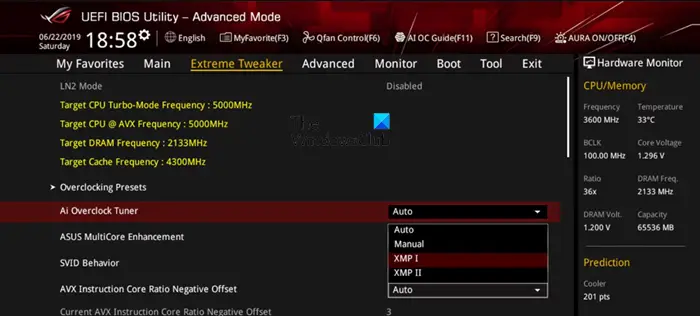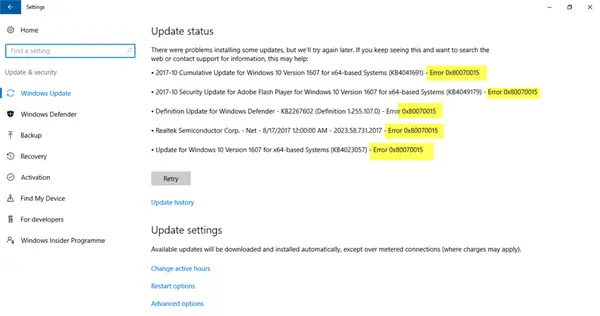Microsoft は、Windows ユーザーが特定の不要な Windows Update またはドライバー更新を非表示またはブロックできるツールをリリースしました。を使用して、更新ツールの表示または非表示、特定のアップデートのダウンロードを停止できます。
ホーム ユーザー向けの Windows 10 では、Windows Update が常に自動的にダウンロードおよびインストールされるため、デバイスは常に最新の機能と修正プログラムで最新の状態に保たれます。
Windows 11/10 で不要な Windows Update をブロックする
コントロール パネルを使用して Windows Update をオフにするオプションはありません。設定アプリWindows では、以前のバージョンの Windows と同様に。回避策がありますWindows で Windows Update を無効またはオフにする。ただし、問題の原因となる可能性がある不要な Windows Update のみをブロックすることが目的の場合は、そのようなことは行いたくないでしょう。このような場合は、代わりに Microsoft のこのツールを使用することをお勧めします。
更新ツールの表示または非表示
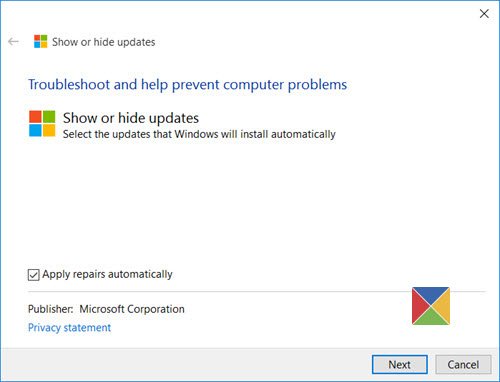
何らかの理由で、Windows 11/10 コンピューター上の不要な Windows Update を非表示またはブロックしたい場合は、Microsoft の更新プログラムの表示または非表示ツールを使用できます。
Microsoft からスタンドアロン パッケージをダウンロードしたら、それを実行します。
「次へ」をクリックして続行します。
[更新の表示または非表示] ツールは、システムの更新をスキャンします。
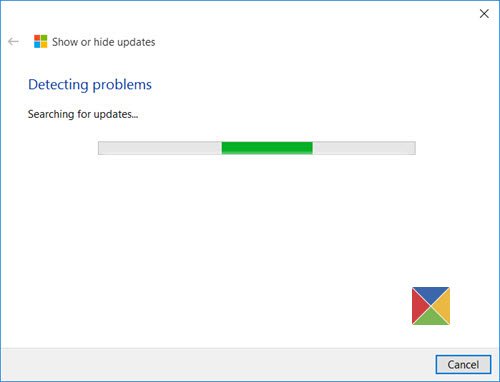
スキャンが完了すると、次の画面が表示されます。選択更新を隠す。
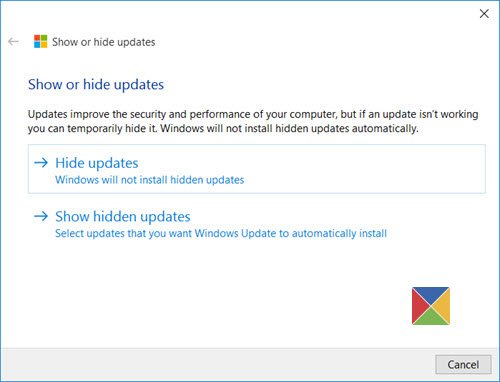
次に、インストールしたくないアップデートを選択できる次の画面が表示されます。
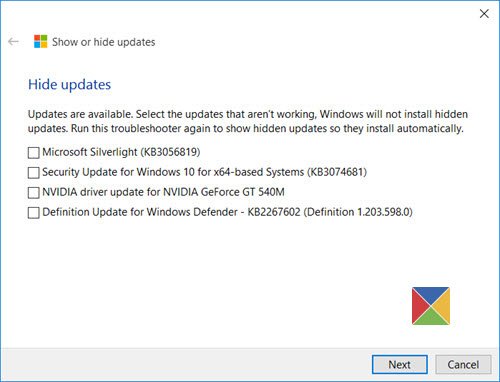
このツールを使用すると、次回 Windows Update をインストールするときに、問題のあるドライバーまたは更新プログラムが自動的に再インストールされなくなります。
後で更新されたドライバーまたはアップデートがリリースされ、今すぐインストールしたい場合は、非表示のアップデートを表示するそしてそれらのチェックを外します
このツールは KB3073930 からダウンロードできます。
アップデート:このツール (wshowhide.diagcab) をダウンロードできるようになりました。ここからmicrosoft.comから。
ヒント: あなたはできるPowerShell を使用して Windows アップデートを非表示にする。
また、ドライバーの自動更新を停止するご希望であれば。この投稿では、どこを探すべきかを示しますWindowsの更新履歴。
ヒント:更新を停止10Windows のアップデートをブロックするのにも役立ちます。